ようやく我が家にも本格イラストソフトの「CLIP STUDIO PAINT PRO![]() 」(クリップスタジオペイント)がやってきました。電波に乗って。
」(クリップスタジオペイント)がやってきました。電波に乗って。
このブログで使う図解やLive2D用のイラスト等をGIMPとペイント3Dで騙し騙し描いてきましたが、私もついにクリスタデビューです。早速絵がうまくなった気すらしています。ないない。
これを読んでいるあなたも、早くこちら側へいらっしゃい。
クリスタには、初心者にも十分多機能な「CLIP STUDIO PAINT PRO![]() 」と、そんなPROの上位版にあたる「CLIP STUDIO PAINT EX
」と、そんなPROの上位版にあたる「CLIP STUDIO PAINT EX![]() 」があります。それぞれパッケージ版とダウンロード版の2タイプで販売されています。
」があります。それぞれパッケージ版とダウンロード版の2タイプで販売されています。
いまからデジタルでイラスト始めるぞという私と同じような状況の方には、断然、CLIP STUDIO PAINT ”PRO”の「ダウンロード版」をおすすめします。
一番の理由はやっぱり値段が安くで買えるということ。
では、真面目に始めます。
どうして「CLIP STUDIO PAINT PRO」を選んだのか
PROを選んだのは、高性能かつ多機能なEXは素人の私では到底使いこなせないだろうと判断したからです。私からすればPRO版でも十分多機能ですし、対象定規とか、ちょい塗りブラシとか、PSD変換とか、今の自分がやりたいこと・欲しい機能は全部入っています。
EXは将来的に画力がついてきて、アニメーションなんかを描きたくなったときに改めてアップグレードすればよいのです。
しかも嬉しいことに、EXへのアップグレードにかかる料金はPROとの差額のみです。
EXのダウンロード版の料金は単品で23000円ですが、PAINT PROのダウンロード版を持っているユーザー(5000円の支払いが済んでいるユーザー)なら、差額分の18000円を追加で払えばPAINT EXが手に入ります。
まるっとEXを買い直す必要のない、良心的な料金システムですね。
「じゃあ、とりあえずPRO版から練習していくか」というのが選択の決め手になってます。
>>CLIP STUDIO PAINT PROのスペック詳細を見る
CLIP STUDIO PAINTはダウンロード版がめちゃ安い
EXはいますぐには使いこなせないだろうと判断して、 PAINT PROにしました。
「ダウンロード版」を購入した理由はというと、上で書いたアップグレード優待制度ももちろんですが、低価格であることも理由のひとつです。
こちらもずばり安い。
「パッケージ版」と「ダウンロード版」に機能の差はありませんが、価格差は意外に大きいのです。それぞれ税込価格で9200円と5000円(CLIP STUDIO公式サイトの価格)。
ダウンロード版のほうが実に4200円も安いのです。
Amazon価格と比較しても、一番安くで手に入るのは公式のダウンロード版です。Amazonやヨドバシではダウンロード版は購入できませんし。
パッケージ版の付属品はクリスタの必需品ではない
CLIP STUDIO PAINTのパッケージ版には、付属品としてインストール用のDVD-ROMや、公式クリスタガイドブック・インストールガイドが付いてきます。しかし、これらは絶対に必要かと聞かれると、そうでもありません。
情報交換は公式のコミュニティでもできますし、ネットを探せばたくさんのtipsが見つかります。読んでおかなければ絵が始められないといった重要度の高い本ではありません。
クリスタ教本(イラスト教本)はアップデートに合わせたものが毎年出版されています。そちらで同様の内容が学べます。
かなり雑にキャプチャをまとめていますが、他にもいろいろ良書があります。ずっと読み放題対象作品ではないので、知らない間に対象から外れる場合もあります。お早めにチェックを。
>>Kindle Unlimitedの無料トライアルを詳しく見る
ダウンロードするだけですぐに始められる
第2の理由、ダウンロードしてすぐに触りはじめられる利便性。
本記事の後半でセットアップについても触れますが、ダウンロード版は購入してダウンロードが済んだらそのままクリスタのセットアップが始められます。
パッケージ版を通販で購入すると、モノが到着するまでの時間を待たないといけません。ヨドバシカメラなんかで買って持って帰るケースはこれに該当しませんが。家電量販店は少し割高なんじゃないでしょうか。どうでしょう、あまりテキトーなことは言ってはいけない
しかもデータのみのダウンロードですから部屋の場所も取らず、精神衛生面でも良いです。
パッケージ版のインストールには注意事項あり
パッケージ版はPCにインストールするのにDVD-ROMを使用します。ディスク読み取りドライブの準備も必要です。
DVD-ドライブは内蔵されていますか? または外付けのドライブを持っていますか?
もしドライブがなければインストールのために用意しないといけません。さらに出費がかさみますよ(脅し
そんなわけで、箱とか取っておけばなんとなく安心できる特殊性癖の方でないのなら、ダウンロード版のほうがささっとすっきり始められていいと思います。場所も取りません。フレキシブル!
買い切りだから2年後も5年後もずっと使える
クリスタは月額利用も可能です。買い切りもあります。
「もしかしたら半年で触らなくなるかも……、だとすると月額でもいいかな」とも思ったりしたのですが、結局は買い切りのほうが気が楽だという結論に至りました。
購入者によって感覚が違うので全員に当てはまることでなく、やや個人的な理由だと思います。
PRO版の月額利用プラン。
- 1デバイスプラン(月額480円)
- 2デバイスプラン(月額800円)
- プレミアムプラン(月額980円)
- スマートフォンプラン(月額100円)
とプランごとに価格設定が異なります。
1ヶ月480円、11ヶ月目でほぼ同じ支払い額になります。
CLIP STUDIO PAINTを使いたい月だけ契約できるショート契約で年割り制度もあるのですが、毎月1度や2度はちょこちょこ触ったりするかもしれませんし、「来月は停止に切り替えて1ヶ月触るの我慢しようかな」なんて考えるのはけっこうしんどいです。クリエイターは選択疲れをできるだけ避けないといけない。
どっちがいいのか悩むコストに振り回されることを考えると、ひと思いに買切っておいたほうが集中できるし、気も楽かなと思いました。
一括5000円を払ってしまえば5年後も10年後も財布を気にせず自由に使えるのですから、断然買い切り推奨です。
買い切るとリクープラインがわかりやすい
ダウンロード版5000円を一括で払うことでリクープラインが明確になる、という考え方もあります。
リクープラインというのは「損益分岐点」のことです。ここから先の売上はコストを取り返してプラスになっていく、そんなボーダーラインを指します。まあ、原価計算のお話ですね。
買い切りであれば、クリスタに使った経費は5000円で固定されます。素材やブラシを購入することもきっとあるでしょうが、ともかく、クリスタを利用して5000円を稼いだ時点でコストは全回収できたことになりますね。
あとは永年無料で使える機材をゲットしたようなものです。
ひとまずは5000円を稼げばそれで良し、クリスタを買った意味はあった、と思えるラインを知っておけば最初の目標が定まります。
販売でも依頼でもなんでもいい。5000円を稼ぐ、決して無理じゃない。……と自分を奮いたたせる。
クリスタPRO「パッケージ版」と「ダウンロード版」の比較
さて、パッケージ版とダウンロード版の内容を比較するとこんな感じです。
- パッケージ版──付属品がいろいろ付いてくる(アプリケーションディスク (DVD-ROM)・インストールガイド・スタートアップガイドのセット)、インストールにディスクを使用、箱がある──9200円
- ダウンロード版──ソフトのみダウンロード(レファレンスガイドがPDFで閲覧可能)、荷物が増えない、損傷の危険もない、購入日に始められる、ガイドブックはKindleお試し期間で読める、5000円
やや贔屓っぽい書き方ですが、ダウンロード版がどれだけお得かわかるでしょう。
浮いたお金でクリスタの勉強や環境を強化をしよう
浮いたお金で資料本を買ったり、設備のブラッシュアップに充ててもいいですね。
勢いでWacomを買って置物にしてしまうのが恐かった私は、低価格のXP-pen「DECO01シリーズ」を最初の一台に選びました。結果的にちょうどいい買い物でした。
左利きでもコードが回しやすく使いやすいです。
あとはちょっとニッチですが、左利きのための”左手デバイス”として注目されてる、iCleverのテンキーも2000円そこそこと予算に組み込みやすい値段。これもなかなか良かったです。
PC環境でもこれがあればキーボードを横に移動できてスペースが作れるので、けっこう作業が捗ると思います。

ここまでのおさらい:CLIP STUDIOはダウンロード版がおすすめ
そんなわけで、CLIP STUDIOのダウンロード版をおすすめする理由を3つほど書いてきました。
ひとまず第1部、完。
CLIP STUDIO PAINTはダウンロード版がおすすめ派です。大事なことなので繰り返し。
CLIP STUDIO PAINT PROのダウンロード版を購入する
次項からは、ダウンロード版の購入からインストールと起動までの解説です。
CLIP STUDIO公式サイトでダウンロード版を購入する
アカウントが必要になるのは初回起動のログイン時ですが、そのタイミングで作成するよりもさきに作っておいたほうがすんなり進んで楽でした。
というわけで、購入に先駆けてCLIP STUDIOアカウントを作っておきます。
メールアドレス、ハンドルネームとパスワード、最後に生年月日を入力すればアカウントの登録完了です。
ストアでダウンロード版を購入
購入方法はクレジットカードやコンビニ支払い、Amazon payが対応しています。Amazonギフト券をチャージしてお得に買物ができる方法を別記事でも書いてたりします、読むと得するかもしれません。
……ともかく購入完了。
注文番号とシリアルナンバーが記載されたページに飛びます。同様の内容のメールも届きます。
ダウンロードページに移動
メールに記載されたURLから、もしくは購入画面のボタンから「ダウンロードページ」に移動します。
環境OSに合わせて、インストーラーをダウンロードします。
左が初回ダウンロード用、右はバージョンアップ用です。初めてなら左から自分の環境に合ったものを選びます(私はWindows版)。
インストーラーを起動して、言語設定や保存場所を決定します。クリスタのショートカットがデスクトップに出現していると思います。
インストールできたらCLIP STUDIOを起動しよう
CLIP STUDIOのショートカットを起動すると追加素材のダウンロード指示のダイアログが出ますが、ダウンロードは後回しにすることもできます。
ひとまずはクリスタのペイントを起動します。
左上にある「PAINT」をクリックして一番下のボタンを進みます。
「アカウントでログイン」
さらに、「シリアルナンバーの入力」をおこないます。購入画面に記載されているシリアルナンバーを入力します。
最後に「起動する」で完了。
上のようなステータスダイアログが表示されたらOKです。
無事、クリスタを起動できました。
あとは絵を描く鍛錬を積んでいくだけです。頑張りましょう!
次回からは自動ログイン
次回からは最初からログイン状態になっており、クリスタも一発で起動されます。
ファイルから開いてPAINTだけを起動させる方法もあります。
CLIP STUDIO PAINTの導入方法は以上です。
おしまいに:ダウンロードしただけでは絵は上達しません(辛辣)
やはり絵は描かないと上手くなりません。ソフトやデバイスを整えてもきれいな線は引けないのです。
観察と、練習あるのみ。
それでは良きクリスタライフを。
そんな感じで〈CLIP STUDIO PAINT PROはダウンロード版が安上がりで良し〉でした。
おしまい。
関連リンク
Kindle Unlimitedの30日間無料トライアル│Amazon.co.jp


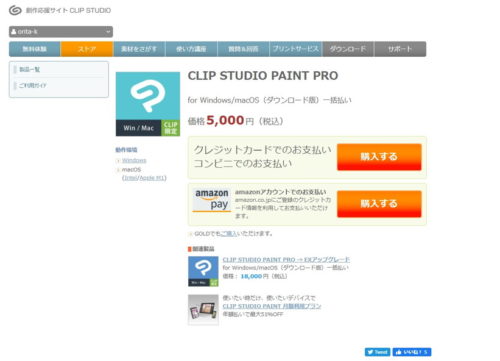
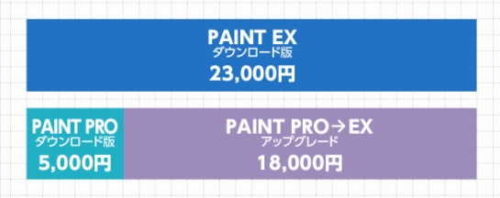


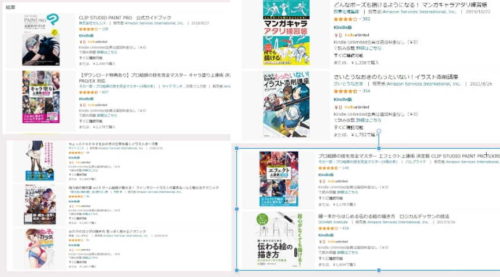

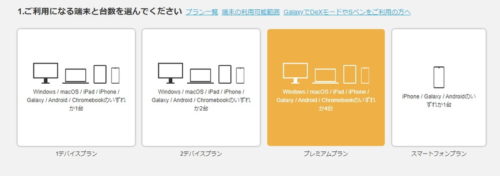

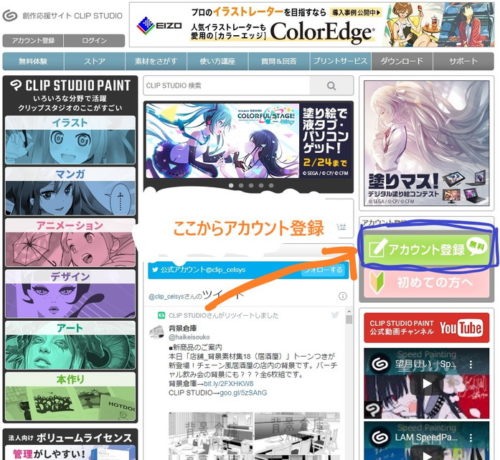
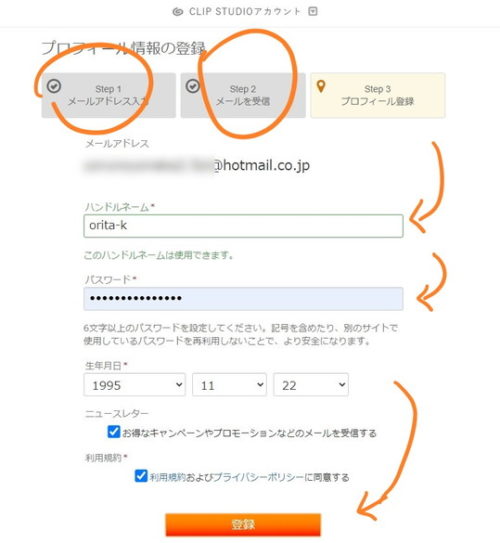
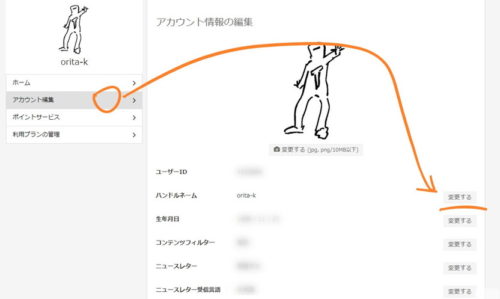
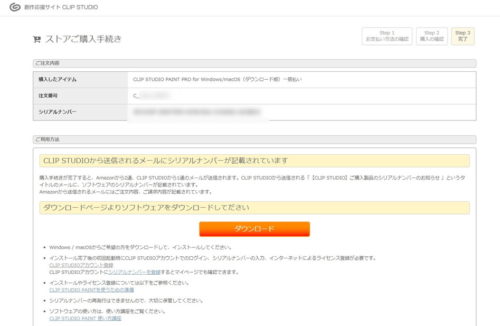
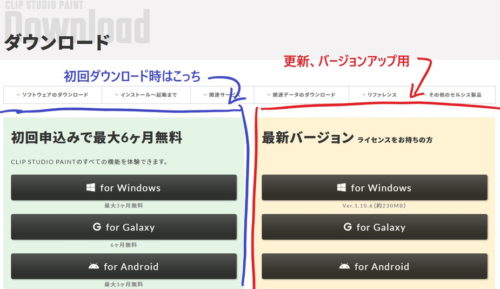
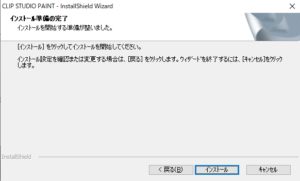
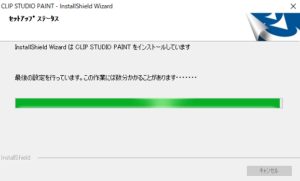
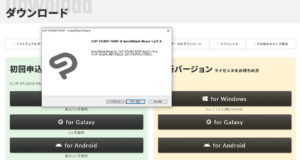
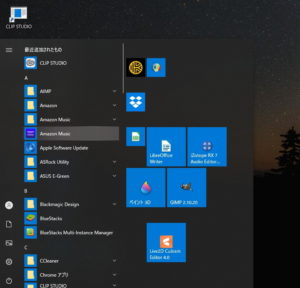
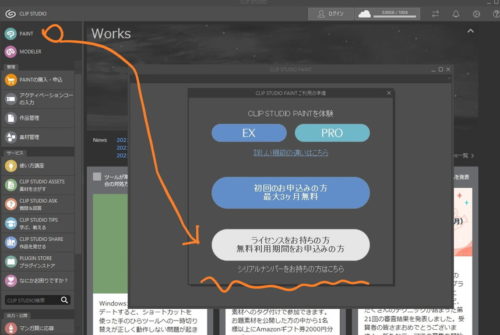
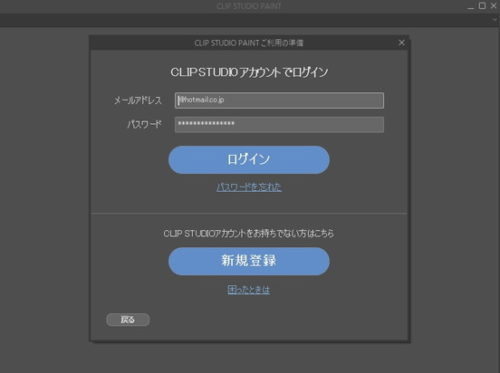
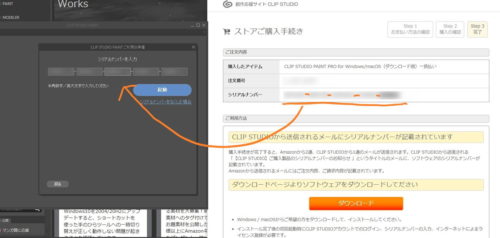
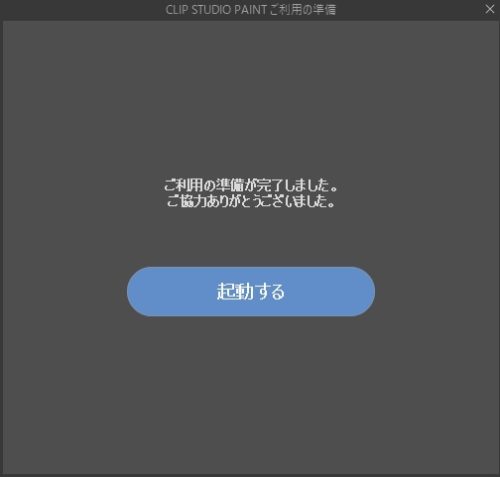

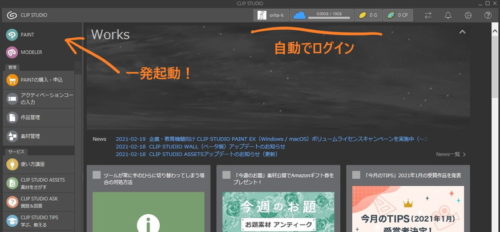


コメント,ご意見など (中傷発言はNO)